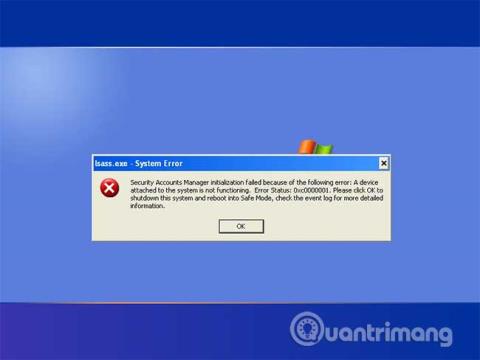Šifra pogreške 0xc0000001 jedna je od najčešćih šifri pogreške u sustavu Windows, koja datira još iz sustava Windows XP . Ako ga vidite, možda se suočavate s ozbiljnim problemom jer vašem računalu nedostaje važan dio koda ili komponente. Sljedeći članak će vam reći što je šifra pogreške 0xc0000001 i kako s njom postupati.
Uzrok koda pogreške 0xc0000001
Kôd pogreške 0xc0000001 pojavljuje se kad god se uređaju ili softveru potrebnom za pokretanje operacije ne može pristupiti ili otvoriti. To je kao da pokušavate pokrenuti auto bez svjećice; Bez obzira koliko gasa okrenete ključ ili koliko benzina pumpate, auto se neće pokrenuti dok ne riješite problem.

Nekoliko uobičajenih uzroka ove pogreške uključuje:
- Datoteka Security Account Manager (SAM) je izbrisana ili oštećena.
- Važne sistemske datoteke oštećene su zbog nestanka struje, virusa ili grešaka pogona.
- Nešto nedostaje ili je oštećeno u većem sustavu datoteka.
- Dođe do labavih zavara, slomljenih dijelova ili drugih fizičkih oštećenja uređaja.
Kako spriječiti kod pogreške 0xc0000001?

Budući da postupak ispravljanja ove pogreške može uključivati fizičke popravke računala ili brisanje tvrdog diska, mjere opreza su posebno važne. Poduzmite ove korake kako biste spriječili pogreške.
- Onemogućite AutoRun i AutoPlay u sustavu Windows.
- Kupujte samo računalni pribor provjerenih marki koje su dobile pozitivne ocjene stručnjaka.
- Stvorite pogon za oporavak sustava.
- Redovito sigurnosno kopirajte datoteke.
- Nikada ne otvarajte e-poštu ili poveznice od osoba koje ne poznajete.
- Nikada nemojte brisati datoteke iz mape System ili Config.
- Nikada ne povezujte uređaj s računalom, poput USB-a, a da ne prođete test zlonamjernog softvera, poput Windows Defendera .
- Spojite USB uređaj putem priključka računala, umjesto USB priključka za tipkovnicu ili USB čvorišta.
- Odspojite dodatnu opremu tek nakon što je računalo potpuno isključeno.
- Instalirajte sve upravljačke programe i drugi softver kada dodajete pomoćne uređaje na svoje računalo i redovito provjeravajte da li se svi upravljački programi pomoćnih uređaja redovito ažuriraju.
- Instalirajte unutarnje komponente u okruženju bez prašine i koristite komprimirani zrak za čišćenje prije pričvršćivanja komponente.
- Redovito čistite priključke računala komprimiranim zrakom.
Kako popraviti kod greške 0xc0000001
Ako primite ovaj kod pogreške, morat ćete pažljivo rukovati svime što je povezano s vašim računalom, interno i eksterno, kako biste pronašli problem. Najbolje je suziti opseg na "potencijalne" sumnjivce, poput nedavnih promjena koje ste izvršili na svom računalu.
1. Isključite računalo i odspojite sve osim miša, tipkovnice i monitora. Nakon što ponovno pokrenete računalo, ponovno povežite svaki uređaj jedan po jedan. Ako se pogreška pojavi nakon što priključite uređaj, odspojite ga i testirajte na drugom računalu. Ako uređaj radi, pokušajte ga spojiti na drugi USB priključak.
2. Ako ste nedavno instalirali komponentu unutar vašeg računala, provjerite spojeve i provjerite jesu li pravilno postavljene u svim konektorima ili utikačima. Ako je veza labava, ponovno instalirajte komponentu.
3. Ako se pogreška nastavi, upotrijebite alat za oporavak. U prethodnim verzijama sustava Windows, kao što je XP, ovo bi bio instalacijski CD. Za modernije operativne sustave, kao što je Windows 10 , to će biti USB pogon. Spojite uređaj i ponovno pokrenite računalo u Windows Recovery Environment (WinRE) ili System Recovery Options . Odaberite Rješavanje problema i vraćanje sustava.

4. Ako vraćanje sustava ne ukloni pogrešku, morat ćete zamijeniti operativni sustav novom instalacijom. Pomoću alata za oporavak odaberite Reset this PC . Alat će automatski ponovno instalirati Windows. Kada završite, isključite i ponovno pokrenite računalo kako biste bili sigurni da je pogreška riješena.
Želimo vam uspjeh u otklanjanju greške!